Kuidas kasutada Lakkat klassikaliste videomängude mängimiseks Windowsi arvutis
Lakka on a videomängu emulaator jaotuse põhjal Linuxi operatsioonisüsteem. Kui teate, kuidas Lakka arvutisse installida, saate mängida klassikat Atari, Nintendo, ja Mängukeskus mängud.
Selles artiklis olevad juhised kehtivad Lakka versiooni 2.3.2 kohta.
Mida on vaja Lakka arvutisse installimiseks
Enne alustamist vajate järgmisi üksusi:
- Varu Windows PC
- A USB-mälupulk
- USB PC mängukontroller
Teil on ka vaja lae alla Lakka. Valige kindlasti allalaaditav fail, mis töötab mõnega operatsioonisüsteem. Sõltuvalt sellest, Protsessor arvuti arhitektuur, valige järgmiste vahel 32-bitine või 64-bitine versioon. Sa saad teatage, kas teil on Windowsi 32-bitine või 64-bitine versioon kontrollides Kontrollpaneel. Võimalik, et vajate ka sellist programmi nagu 7-Zip Lakka installifailide lahtipakkimiseks.
To topeltkäivitusega Lakka ja teist operatsioonisüsteemi, kasutage a Vaarika Pi.
Kuidas luua arvutile Lakka installerit
Pärast Lakka allalaadimist looge installikandja.
-
Lae alla Win32 Disk Imager ja installige see oma arvutisse.
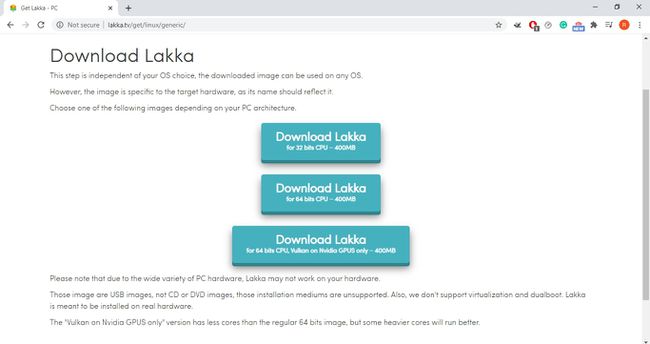
Ühendage USB-mälupulk arvutiga.
-
Avatud Win 32 Disk Imager ja valige sinine kaust all Pildifail osa.
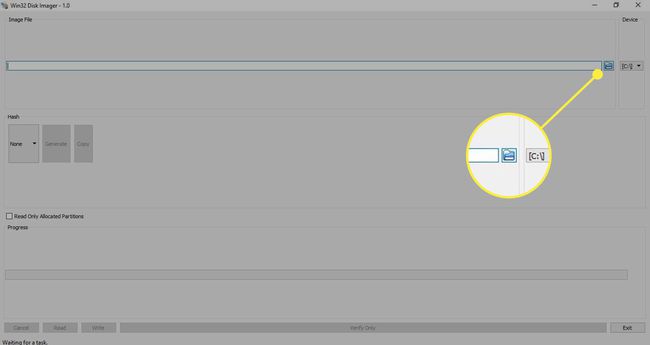
-
Otsige üles ja valige Lakka ISO faili, mille olete varem alla laadinud.
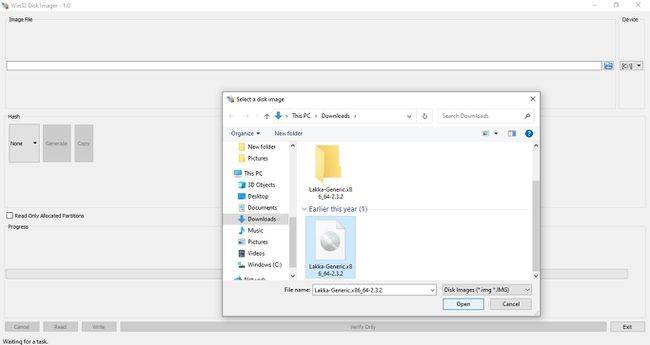
-
Valige Seade rippmenüüst ja valige USB-mälupulgale määratud täht.
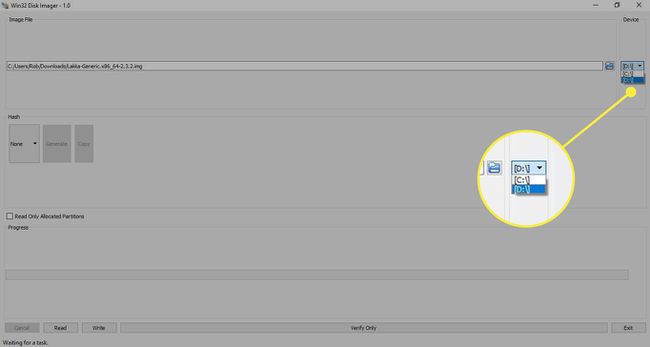
-
Valige Kirjutage, seejärel valige Jah jätkama.
See protsess kustutab mälupulgal olevad failid ja andmed. Teisaldage failid, mida soovite säilitada, kõvakettale.

Kui protsess on lõppenud, eemaldage USB-draiv.
Kuidas Lakka arvutisse installida
Windowsi arvuti muutmiseks spetsiaalseks mänguseadmeks Lakka abil:
See protsess kustutab teie varuarvutis olevad failid ja andmed varundage failid tahad eelnevalt alles hoida.
Kui arvuti on välja lülitatud, ühendage USB-mälupulk ja mängukontroller varuarvutiga.
Pärast arvuti sisselülitamist sisestage BIOS ja muuta alglaadimisjärjekorda nii, et see käivitub USB-mälupulgaga.
Ilmub Lakka alglaaduri ekraan. Kui näete sõna saabas, tüüp paigaldajaja seejärel vajutage Sisenema.
Valige peamenüüst Installige Lakka.
Valige oma USB-seade ja oodake, kuni installimine on lõpule viidud.
Kui teil seda palutakse, eemaldage USB-draiv ja seejärel valige Okei ja Taaskäivitage. Kui taaskäivitamine on lõppenud, kuvatakse Lakka peamenüü ekraan.
Kuidas Lakkale mänge lisada
Lakka põhineb Retroarh emulaator. Kui teate, kuidas Retroarchi kasutada, tunnete end Lakkaga koduselt. Mängufailide lisamiseks oma Lakka arvutisse toimige järgmiselt.
Salvestage mõnes teises arvutis mängitava mängu ROM-fail mälupulgale.
Ühendage mälupulk oma Lakka arvutiga.
-
Avage Lakka peamenüüst Laadi sisu > Alusta kataloogi > USB.
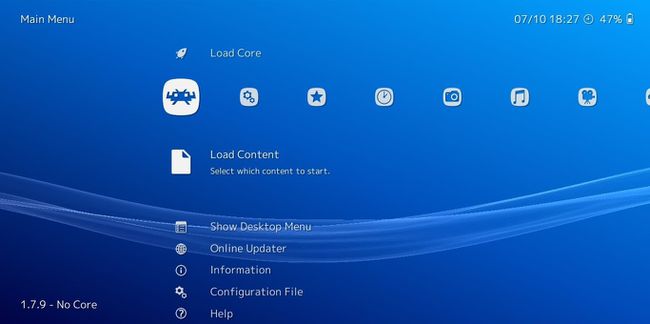
-
Valige mängu jaoks ROM-fail, mida soovite mängida.

Kui ROM on tihendatud vormingus, näiteks a ZIP faili, valige kogu fail.
-
Valige emulaator selle mängusüsteemi jaoks, mida soovite kasutada.

Mänge on võimalik lisada failide ülekandmine arvutist arvutisse kasutades Wi-Fi või Etherneti kaablid. Juhtmeta edastuste jaoks minge aadressile Seaded > Teenused ja valige SAMBA lubamine nii et see aktiveeruks.
Kust videomängude ROM-e alla laadida
ROM-ide allalaadimine mängude jaoks, mille füüsilist koopiat teil ei ole, on paljudes kohtades ebaseaduslik. Sellegipoolest võib Google'i otsing leida enamiku retrokonsoolide jaoks tuhandeid ROM-i hoidlaid.
Skannige failid, mille veebist alla laadite viirusetõrje tarkvara pahavara vältimiseks.
